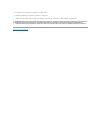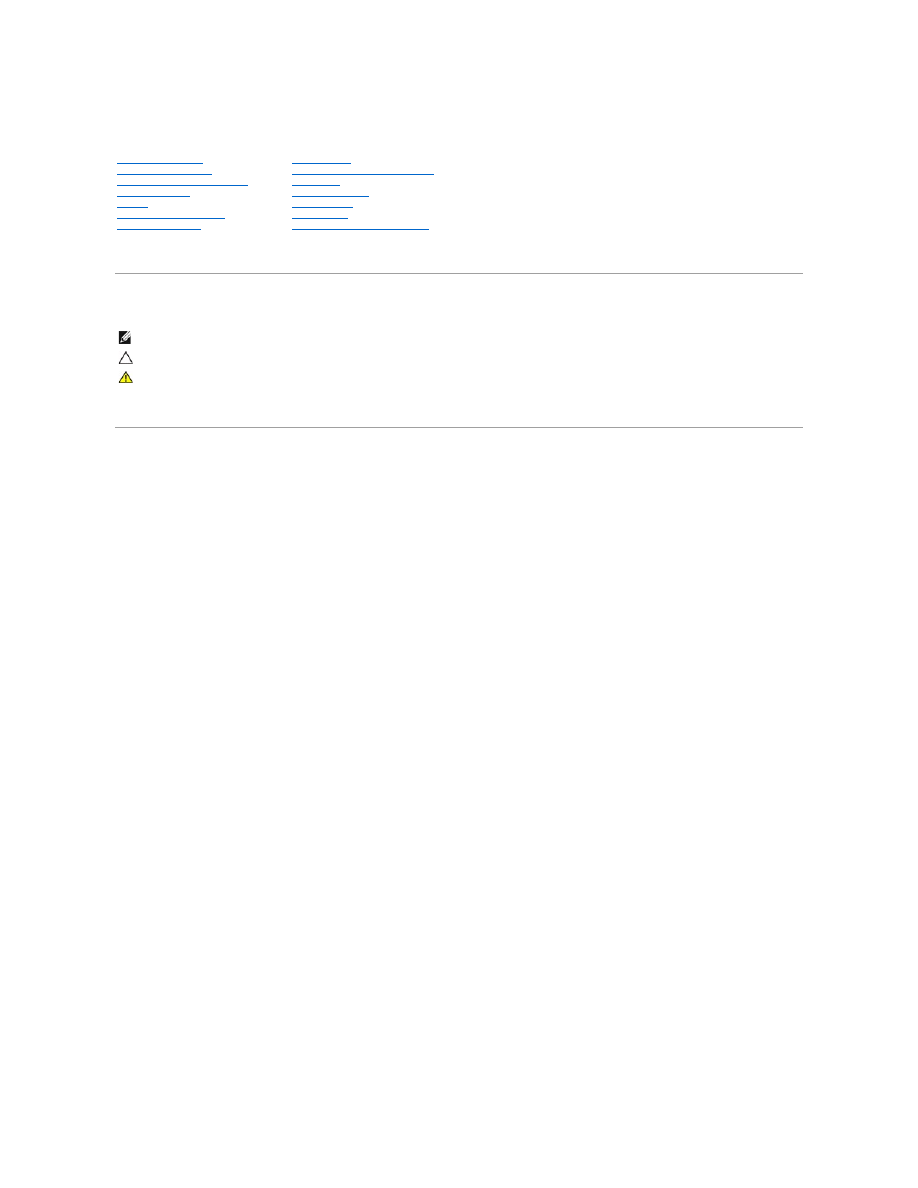
Руководство по обслуживанию Dell™ Inspiron™ 535/537/545/546
Модели
DCME
и
DCMF
Примечания
,
предупреждения и предостережения
В случае приобретения компьютера серии Dell™ n все ссылки на операционные системы
Microsoft
®
Windows
® в настоящем документе неприменимы
.
Информация
,
содержащаяся в данном документе
,
может быть изменена без уведомления
.
© Корпорация
Dell, 2009.
Все права защищены
.
Воспроизведение этих материалов в любой форме без письменного разрешения
Dell Inc.
строго запрещается
.
Товарные знаки
,
используемые в тексте данного документа
,
Dell
,
логотип
DELL
и
Inspiron
являются товарными знаками
Dell Inc.;
Microsoft
и
Windows
являются товарными
знаками или охраняемыми товарными знаками
Microsoft Corporation
в США и
(
или
)
других странах
.
Прочие товарные знаки и торговые наименования могут использоваться в настоящем документе для обозначения компаний
,
заявляющих права на такие товарные знаки и
наименования
,
либо для обозначения продукции этих компаний
.
Корпорация
Dell
не претендует на права собственности в отношении товарных знаков и торговых
наименований других компаний
.
Февраль
2009
г. Ред
. A00
Технический обзор
Подготовка к работе
Крышка корпуса компьютера
Лицевая панель
Память
Платы
PCI
и
PCI Express
Диски и дисководы
Вентиляторы
Передняя панель ввода
-
вывода
Процессор
Системная плата
Блок питания
Аккумулятор
Программа настройки системы
ПРИМЕЧАНИЕ
:
Содержит важную информацию
,
которая помогает более эффективно работать с компьютером
.
ВНИМАНИЕ
:
ПРЕДУПРЕЖДЕНИЕ указывает на риск повреждения оборудования или потери данных в случае несоблюдения инструкций
.
ОСТОРОЖНО
:
ВНИМАНИЕ
!
указывает на потенциальную опасность повреждения оборудования
,
получения травм или угрозу для жизни
.